의문
문제: Windows에서 Microsoft Edge가 다운로드한 파일을 .txt 형식으로 저장하는 문제를 해결하는 방법은 무엇입니까?
정말 짜증나는 문제가 있습니다. Microsoft Edge 브라우저는 다운로드한 파일을 .txt 파일로 저장합니다. 브라우저를 다시 로드하고 컴퓨터를 다시 시작했습니다. 아무것도 작동하지 않았습니다. 시스템 복원으로 가야 합니까? 이 문제로 인해 Windows를 다시 설치할 필요가 없기를 바랍니다...
해결 답변
Microsoft Edge 다운로드한 파일 저장[1] .txt 형식의 파일은 누락된 counters2.dat 파일의 결과일 수 있습니다. 바로 브라우저에 오류가 포함될 가능성도 있습니다. 일부 사용자는 문제가 특정 Windows 사용자 계정과 관련될 수 있음을 발견했습니다.[2].
다행히도 이 프로그램에 대한 몇 가지 솔루션이 있습니다. 시스템 복원을 수행한 다음 브라우저를 다시 설치할 수 있습니다. 그러나 전자의 옵션은 시간이 걸릴 수 있습니다. 문제가 해결되지만 다른 해결 방법을 시도해야 합니다.
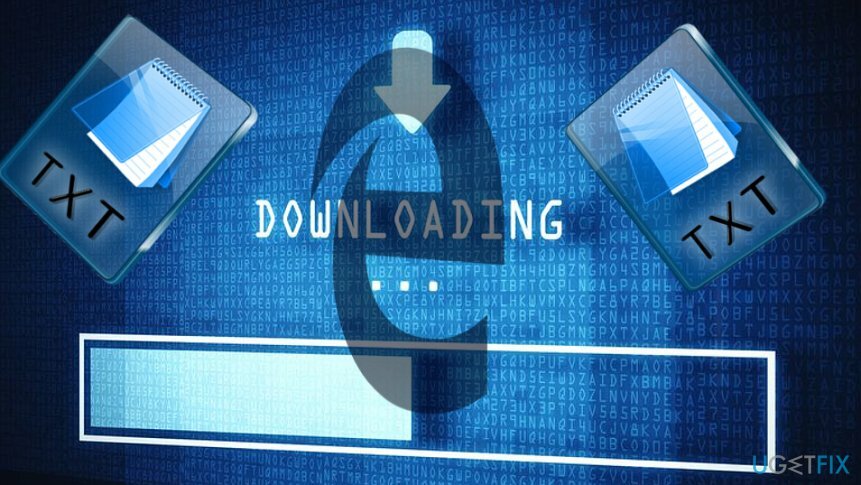
또한 다운로드한 파일을 .txt 형식으로 저장하는 Microsoft Edge 오류는 Windows 업데이트를 잘못 설치한 결과일 수 있습니다. 모든 최신 업데이트가 제대로 설치되었는지 확인하십시오. 필요한 경우 다시 설치하십시오. PC 설정 또는 다음에서 직접 수행할 수 있습니다. Windows 업데이트 카탈로그.
옵션 1. 새 Windows 사용자 프로필 만들기
손상된 시스템을 복구하려면 라이센스 버전을 구입해야 합니다. 이미지 변경 이미지 변경.
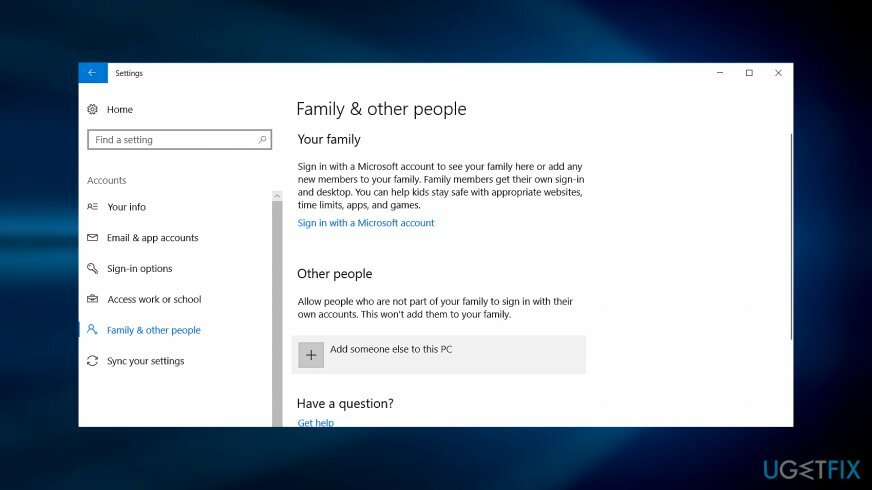
1 단계.
특정 사용자 프로필에서만 문제를 발견했다면 다음 단계를 따르세요.
- 시작하다 마이크로소프트 관리 콘솔. 클릭 시작 및 유형 mmc 열린 공간 또는 검색 창(Windows 7의 경우)에서 검색 상자로 이동합니다. 누르다 입력하다. 필요한 경우 관리자 암호를 입력합니다.
- 왼쪽 창에서 로컬 사용자 및 그룹을 선택합니다.
로컬 사용자 및 그룹이 표시되지 않으면 해당 스냅인이 Microsoft Management Console에 추가되지 않았기 때문일 수 있습니다. 설치하려면 다음 단계를 따르세요.
- 에 마이크로소프트 관리 콘솔, 선택하다 파일 메뉴를 선택하고 스냅인 추가/제거.
- 선택하다 로컬 사용자 및 그룹, 그리고 추가하다.
- 선택하다 현지의 컴퓨터, 클릭 마치다 그리고 확인.
- 클릭 사용자 폴더.
- 액션 섹션 선택, 새로운 사용자.
- 대화 상자에 필요한 세부 정보를 입력하고 을 클릭하여 작업을 완료합니다. 만들다.
- 완료되면 선택 닫다.
- PC를 재부팅합니다.
다음은 Windows 10 사용자를 위한 지침입니다.
- 클릭 시작 버튼, 이동 설정, 계정, 그 다음에 가족 및 다른 사람들. 클릭 이 PC에 다른 사람 추가.
- 필요한 정보를 입력하고 지시를 따릅니다.
2 단계.
손상된 계정에서 기존 파일을 복사하려면 다음 가이드를 따르세요.
- 손상된 계정에 로그온하십시오.
- 이동 내 컴퓨터 그리고 내 문서 폴더.
- 선택 보다 탭을 선택한 다음 숨김 파일, 폴더 및 드라이브 표시.
- 에서 체크 표시를 제거하십시오. 보호된 운영 체제 파일 숨기기 체크박스. 딸깍 하는 소리 네 그리고 확인.
- 찾기 C:\\Users\\Old_Username 폴더 (귀하의 사용자 데이터가 있는 곳).
- 다음 파일을 제외하고 이 폴더의 모든 파일과 폴더를 표시합니다.
- Ntuser.dat
- Ntuser.dat.log
- Ntuser.ini
표시된 파일을 마우스 오른쪽 버튼으로 클릭하고 복사 명령. 찾기 C:\\사용자\\새_사용자 이름 폴더. 빈 공간을 마우스 오른쪽 버튼으로 클릭하고 선택하십시오. 반죽 기능. 로그오프한 다음 새로 만든 계정으로 다시 로그인합니다.
옵션 2. 시스템 파일 이름 바꾸기
손상된 시스템을 복구하려면 라이센스 버전을 구입해야 합니다. 이미지 변경 이미지 변경.
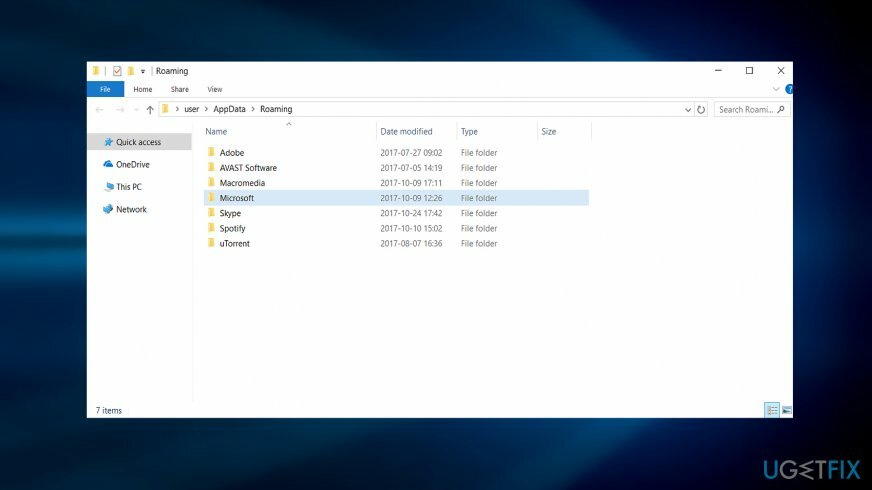
이것은 Old Timer TFC 소프트웨어가 있는 선택된 사용자에게만 적용됩니다.[3]. Windows 10의 Microsoft Edge 파일과 간섭하므로 업그레이드하려는 경우 후자의 소프트웨어가 필요한지 여부를 고려하십시오.
- 파일 탐색기를 엽니다. 다음 위치로 이동하십시오. 앱 데이터 폴더, 클릭 윈도우키+R, 유형 %앱데이터%) – C:\\Users\\AppData\\Local\\Microsoft\\Windows\\NetCache
- 찾다 카운터2.dat 파일. 그것을 마우스 오른쪽 버튼으로 클릭하십시오. 선택하다 속성 파일 형식을 임의의 형식으로 이름을 바꿉니다. 이 방법은 검증되지 않았으며 일부 사용자에게만 운동할 수 있습니다.
자동으로 오류 복구
ugetfix.com 팀은 사용자가 오류를 제거하기 위한 최상의 솔루션을 찾도록 돕기 위해 최선을 다하고 있습니다. 수동 수리 기술로 어려움을 겪고 싶지 않다면 자동 소프트웨어를 사용하십시오. 모든 권장 제품은 당사 전문가의 테스트 및 승인을 거쳤습니다. 오류를 수정하는 데 사용할 수 있는 도구는 다음과 같습니다.
권하다
지금 그것을 할!
수정 다운로드행복
보장하다
지금 그것을 할!
수정 다운로드행복
보장하다
Reimage를 사용하여 오류를 수정하지 못한 경우 지원 팀에 도움을 요청하십시오. 귀하의 문제에 대해 알아야 한다고 생각하는 모든 세부 정보를 알려주십시오.
특허 받은 이 수리 프로세스는 사용자 컴퓨터에서 손상되거나 누락된 파일을 대체할 수 있는 2,500만 개의 구성 요소 데이터베이스를 사용합니다.
손상된 시스템을 복구하려면 라이센스 버전을 구입해야 합니다. 이미지 변경 맬웨어 제거 도구.

웹사이트, ISP 및 기타 당사자가 귀하를 추적하지 못하도록 방지
완전히 익명을 유지하고 ISP와 정부가 감시 당신에, 당신은 고용해야 개인 인터넷 액세스 VPN. 모든 정보를 암호화하여 완전히 익명으로 유지하면서 인터넷에 연결할 수 있고 추적기, 광고 및 악성 콘텐츠를 방지할 수 있습니다. 가장 중요한 것은 NSA 및 기타 정부 기관이 뒤에서 수행하는 불법 감시 활동을 중단하는 것입니다.
손실된 파일을 빠르게 복구
컴퓨터를 사용하는 동안 예상치 못한 상황이 언제든지 발생할 수 있습니다. 정전으로 인해 컴퓨터가 꺼지거나, 죽음의 블루 스크린(BSoD)이 발생할 수 있습니다. 또는 잠시 자리를 비웠을 때 임의의 Windows 업데이트가 컴퓨터에 발생할 수 있습니다. 분. 결과적으로 학업, 중요한 문서 및 기타 데이터가 손실될 수 있습니다. 에게 다시 덮다 손실된 파일, 당신은 사용할 수 있습니다 데이터 복구 프로 – 하드 드라이브에서 아직 사용할 수 있는 파일의 복사본을 검색하여 빠르게 검색합니다.